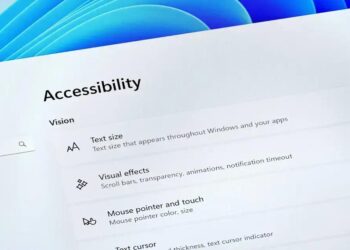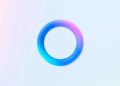O Playnite é um gerenciador de jogos de código aberto que permite a integração de diversas plataformas, facilitando o acesso às bibliotecas de jogos em um único lugar. Durante a configuração, os usuários podem adicionar contas de serviços como Steam e GOG, enquanto a biblioteca é automaticamente atualizada. O Playnite também permite a adição manual de jogos que não estão disponíveis em plataformas populares e a criação de categorias personalizadas para organizar os títulos de acordo com as preferências do usuário, otimizando a experiência dos gamers.Você já se perguntou como ter uma experiência de jogo muito melhor em consoles portáteis que rodam Windows? Este é um dilema comum para muitos jogadores que buscam otimizar sua biblioteca de jogos e aproveitar ao máximo seus dispositivos. O Playnite pode ser a solução perfeita! Neste artigo, vamos explorar como essa ferramenta pode transformar a maneira como você joga, organizando sua biblioteca e otimizando o desempenho dos seus jogos.
O que é o Playnite e como ele pode ajudar?
O Playnite é um software de código aberto que atua como um gerenciador de jogos, projetado para facilitar a vida dos gamers que possuem uma vasta coleção de títulos. Se você já se sentiu sobrecarregado ao tentar organizar suas partidas em diferentes plataformas e serviços, esse aplicativo é a solução ideal para você. A proposta do Playnite é simples: reunir todos os seus jogos em um único lugar, permitindo um acesso facilitado e uma experiência mais fluida.
Uma das principais vantagens do Playnite é sua versatilidade. Ele se integra a diversas plataformas, como Steam, Epic Games Store, GOG e Origin. Isso significa que, ao adicionar seus jogos no Playnite, você pode acessar tudo diretamente de uma única interface, sem a necessidade de alternar entre diferentes aplicativos. Além disso, o sistema permite o uso de plugins, sendo possível personalizar ainda mais a sua experiência, como, por exemplo, adicionar jogos que não estão disponíveis em nenhuma plataforma específica.
O que o torna uma ferramenta essencial?
Com o Playnite, a organização se torna uma tarefa bem mais simples. Você pode categorizar seus jogos por gênero, status ou até mesmo por tags personalizadas. Isso fornece uma visão clara do que você possui e do que ainda deseja jogar. Além disso, as atualizações constantes da comunidade garantem que o software se mantenha relevante com novas funções e melhorias, tudo isso sem nenhum custo.
Outro aspecto importante do Playnite é o suporte à biblioteca de emuladores. Se você é um entusiasta de jogos retro, pode facilmente adicionar emuladores ao software e gerenciar seus jogos antigos sem complicações. Isso não só melhora a acessibilidade, como também torna a experiência de jogar mais coesa, já que todos os seus jogos podem ser encontrados em um único lugar.
Como usar o Playnite?
Utilizar o Playnite é um processo bastante simples. Primeiro, você instala o software em sua máquina. Em seguida, o aplicativo faz a varredura em sua biblioteca de jogos e adiciona automaticamente os títulos que são suportados. Aqui está um guia passo a passo para começar:
- Baixe o instalador do Playnite no site oficial.
- Instale o aplicativo seguindo as instruções na tela.
- Abra o Playnite pela primeira vez e permita que ele faça a varredura das plataformas onde você possui jogos.
- Adicione manualmente qualquer jogo que não foi encontrado automaticamente.
- Personalize sua biblioteca com categorias e tags para facilitar a navegação.
- Explore os plugins disponíveis para expandir as funcionalidades do Playnite.
- Comece a jogar! Você agora pode acessar seus jogos de forma organizada e prática.
Se você é um streamer ou um criador de conteúdo, o Playnite se mostra ainda mais útil. Ele permite que você organize seus jogos de forma que você possa facilmente apresentar seus títulos ao seu público, otimizando seu tempo de transmissão e disponibilizando rapidamente os jogos que você deseja mostrar. Além disso, a funcionalidade de “modo de jogo” ajuda a minimizar distrações enquanto você está em uma sessão ao vivo, garantindo que o foco permaneça nos jogos.
Comparação de Funcionalidades
Para ajudar a entender melhor o que o Playnite oferece em comparação a outras soluções de gerenciamento de jogos, aqui está uma tabela que detalha as principais características:
| Recurso | Playnite | Steam | GOG Galaxy |
|---|---|---|---|
| Integração com múltiplas plataformas | Sim | Somente Steam | Somente GOG |
| Suporte a emuladores | Sim | Não | Não |
| Personalização de categorias | Sim | Limitado | Sim |
| Customização com plugins | Sim | Não | Sim |
| Custo | Gratuito | Gratuito, mas jogos pagos | Gratuito, mas jogos pagos |
O Playnite realmente se destaca devido à sua flexibilidade e poder de organização. Se você é um gamer sério, deveria considerar essa ferramenta como parte fundamental do seu setup. Não só ela simplifica o gerenciamento, mas também transforma a experiência de jogo em algo mais coeso e agradável.
Como configurar e adicionar jogos no Playnite?
Configurar e adicionar jogos no Playnite é um processo bem simples e direto. Este gerenciador de jogos foi projetado para ser amigável ao usuário e, ao mesmo tempo, completamente funcional, permitindo que você organize sua biblioteca de jogos facilmente. Vamos explorar como fazer isso, passo a passo.
Passos para Configuração do Playnite
Ao abrir o Playnite pela primeira vez, você encontrará um assistente de configuração que orientará você na instalação e na configuração inicial. Este assistente é bastante intuitivo e garante que você não perca nenhuma funcionalidade importante ao configurar sua conta. O primeiro passo é garantir que o Playnite tenha acesso às bibliotecas nas plataformas onde você já possui jogos.
- Inicie o Playnite e selecione a opção “Adicionar jogos” no menu principal.
- Escolha as plataformas que você deseja integrar, como Steam, GOG, Origin, entre outras.
- Conecte sua conta de cada plataforma, autorizando o Playnite a acessar sua biblioteca.
- Aguarde enquanto o software busca na sua conta por todos os jogos que você já possuí.
- Depois de concluir a varredura, o Playnite irá listar todos os jogos disponíveis.
- Revise a lista e confirme que todos os jogos foram carregados corretamente.
- Clique na opção “Salvar” para finalizar a configuração inicial.
- Explore as opções de personalização, onde você pode organizar seus jogos de acordo com suas preferências.
- Adicione manualmente quaisquer jogos adicionais que não foram encontrados automaticamente.
- Salve suas preferências finais e comece a jogar!
Com esses passos simples, você estará pronto para usar o Playnite para gerenciar sua biblioteca de jogos de maneira eficiente. O software realiza verificações constantes em suas bibliotecas conectadas, garantindo que seu catálogo esteja sempre atualizado.
Adicionando Jogos Manualmente
Embora o Playnite seja ótimo em conectar-se automaticamente a várias plataformas, pode haver jogos que não sejam encontrados automaticamente. Nesses casos, você pode adicioná-los manualmente. Isso é especialmente útil para jogos adquiridos fora de plataformas convencionais, como títulos disponíveis em sites independentes ou em mídia física.
Para adicionar jogos manualmente, siga estes passos:
- Clique na opção “Adicionar jogo” na barra de menu à esquerda.
- Insira o nome do jogo no campo apropriado.
- Localize o executável do jogo em seu computador. Use a função de navegação para encontrar a pasta correta.
- Depois que o executável estiver selecionado, você pode preencher campos adicionais, como descrição, gênero e capas.
- Salve o jogo e verifique se ele aparece corretamente em sua biblioteca.
Organizando sua Biblioteca de Jogos
Uma vez que você tenha adicionado todos os seus jogos, o Playnite permite que você organize sua biblioteca de maneiras diferentes. Ter uma biblioteca bem organizada melhora a sua experiência ao jogar e facilita a navegação. Aqui estão algumas dicas de organização:
- Gênero: Categorize os jogos por género, como Ação, RPG ou Aventura.
- Status de Jogo: Utilize tags para indicar se você já jogou, se está jogando ou se pretende jogar.
- Plataforma: Crie tags para identificar a plataforma em que o jogo está disponível.
- Favoritos: Marque seus jogos favoritos para fácil acesso.
- Avisos: Adicione lembretes para jogos que estão em promoção ou pre-compras.
- Notas: Crie notas personalizadas para cada jogo, como dicas ou metas.
- Importância: Identifique os jogos que você considera mais relevantes para a sua experiência de jogo.
- Desenvolvedor: Organize por desenvolvedor para acompanhar franquias específicas.
- Datas de Lançamento: Crie tags com base na data de lançamento dos jogos.
- Emuladores: Mantenha seus emuladores organizados juntamente com os jogos relacionados.
Essas opções de personalização garantem que o Playnite não apenas funcione como um gerenciador de jogos, mas também como um organizador. Isso proporciona uma experiência mais alinhada às suas necessidades e preferências pessoais.
Sincronização e Atualizações
O Playnite faz um trabalho excepcional ao manter sua biblioteca atualizada. Quando você adiciona novos jogos a uma plataforma que já está conectada ao Playnite, o software automaticamente verifica se há novos títulos disponíveis para ajudá-lo a manter sua coleção em dia. Isso significa menos trabalho manual para você e mais tempo para jogar.
Se você estiver mantendo a biblioteca atualizada com jogos frequentemente, chega a um ponto onde a função de atualização automática se torna uma parte essencial da sua experiência. Você pode verificar periodicamente se todas as bibliotecas estão em sincronia. Para isso:
- Navegue até as configurações de conta no Playnite.
- Verifique as opções de atualização automática e ative-as, se necessário.
- Defina a frequência desejada para a sincronização da biblioteca.
- Salve as configurações e deixe que o Playnite cuide do resto.
Agora que você tem todas essas informações, pode começar a adicionar jogos e configurar sua biblioteca no Playnite com confiança, tornando suas sessões de jogos mais agradáveis e organizadas.
Fonte: Olhar Digital